Usar a CLI do Azure para gerenciar ACLs no Azure Data Lake Storage
Veja neste artigo como usar a CLI do Azure para obter, configurar e atualizar as listas de controle de acesso de diretórios e arquivos.
A herança de ACL já está disponível para novos itens filho criados em um diretório pai. Mas você também pode adicionar, atualizar e remover ACLs recursivamente nos itens filho existentes de um diretório pai sem precisar fazer essas alterações individualmente em cada item filho.
Referência | do Exemplos | Enviar comentários
Pré-requisitos
Uma assinatura do Azure. Para obter mais informações, confira Obter a avaliação gratuita do Azure.
Uma conta de armazenamento precisa ter o namespace hierárquico habilitado. Siga estas instruções para criar um.
CLI do Azure versão
2.14.0ou superiorUma das seguintes permissões de segurança:
Uma entidade de segurança do Microsoft Entra ID provisionada à qual foi atribuída a função de Proprietário de Dados do Blob de Armazenamento no escopo do contêiner, conta de armazenamento, grupo de recursos pai ou assinatura de destino.
Usuário proprietário do contêiner ou diretório de destino ao qual você planeja aplicar as configurações de ACL. Para definir ACLs recursivamente, isso inclui todos os itens filho no contêiner ou diretório de destino.
Certifique-se de ter a versão correta da CLI do Azure instalada
Abra o Azure Cloud Shell ou, se você instalou a CLI do Azure localmente, abra um aplicativo de console de comando, como Windows PowerShell.
Verifique se a versão da CLI do Azure instalada é
2.14.0ou superior usando o comando a seguir.az --versionSe sua versão da CLI do Azure for inferior a
2.14.0, instale uma versão posterior. Para obter mais informações, consulte Instalar a CLI do Azure.
Conectar à conta
Se você estiver usando a CLI do Azure localmente, execute o comando de logon.
az loginSe a CLI puder abrir o navegador padrão, ela o fará e carregará uma página de entrada do Azure.
Caso contrário, abra uma página de navegador em https://aka.ms/devicelogin e insira o código de autorização exibido no terminal. Em seguida, entre com suas credenciais de conta no navegador.
Para saber mais sobre os diferentes métodos de autenticação, confira Autorizar acesso a dados de BLOB ou fila com a CLI do Azure.
Se sua identidade estiver associada a mais de uma assinatura e não for solicitado que você selecione a assinatura, defina a que estiver ativa como a assinatura da conta de armazenamento na qual você deseja operar. Neste exemplo, substitua o valor do espaço reservado
<subscription-id>pela ID da sua assinatura.az account set --subscription <subscription-id>Substitua o valor de espaço reservado
<subscription-id>pela ID da sua assinatura.
Observação
O exemplo apresentado neste artigo mostra a autorização do Microsoft Entra. Para saber mais sobre os métodos de autorização, confira Autorizar o acesso a dados de blob ou fila com a CLI do Azure.
Obter ACLs
Obtenha a ACL de um diretório usando o comando az storage fs access show.
Este exemplo obtém a ACL de um diretório e, em seguida, imprime a ACL no console.
az storage fs access show -p my-directory -f my-file-system --account-name mystorageaccount --auth-mode login
Obtenha permissões de acesso de um arquivo ao usar o comando az storage fs access show.
Este exemplo obtém a ACL de um arquivo e, em seguida, imprime a ACL no console.
az storage fs access show -p my-directory/upload.txt -f my-file-system --account-name mystorageaccount --auth-mode login
A imagem a seguir mostra a saída depois de obter a ACL de um diretório.
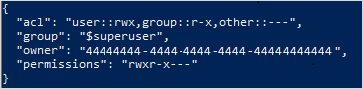
Neste exemplo, o usuário proprietário tem permissões de leitura, gravação e execução. O grupo proprietário tem permissões de somente leitura e execução. Para obter mais informações sobre as listas de controle de acesso, confira Controle de Acesso no Azure Data Lake Storage.
Definir ACLs
Aodefiniruma ACL, vocêsubstitui toda a ACL, incluindo todas as entradas. Se você quiser alterar o nível de permissão de uma entidade de segurança ou adicionar uma nova entidade de segurança à ACL sem afetar outras entradas existentes, deverá atualizar a ACL. Para atualizar uma ACL em vez de substituí-la, confira a seção Atualizar ACLs deste artigo.
Se você optar pordefinira ACL, deverá adicionar uma entrada para o usuário proprietário, uma entrada para o grupo proprietário e uma entrada para todos os outros usuários. Para saber mais sobre o usuário proprietário, o grupo proprietário e todos os outros usuários, confira Usuários e identidades.
Esta seção mostra como:
- Definir uma ACL
- Definir ACLs recursivamente
Definir uma ACL
Use o comando az storage fs access set para definir a ACL de um diretório.
Este exemplo define a ACL em um diretório para o usuário proprietário, o grupo proprietário ou outros usuários e imprime a ACL no console.
az storage fs access set --acl "user::rw-,group::rw-,other::-wx" -p my-directory -f my-file-system --account-name mystorageaccount --auth-mode login
Este exemplo define a ACL padrão em um diretório para o usuário proprietário, o grupo proprietário ou outros usuários e imprime a ACL no console.
az storage fs access set --acl "default:user::rw-,group::rw-,other::-wx" -p my-directory -f my-file-system --account-name mystorageaccount --auth-mode login
Use o comando az storage fs access set para definir a ACL de um arquivo.
Este exemplo define a ACL em um arquivo para o usuário proprietário, o grupo proprietário ou outros usuários e imprime a ACL no console.
az storage fs access set --acl "user::rw-,group::rw-,other::-wx" -p my-directory/upload.txt -f my-file-system --account-name mystorageaccount --auth-mode login
Observação
Para definir a ACL de um grupo ou usuário específico, use suas respectivas IDs de objeto. Por exemplo, para definir a ACL de um grupo, use group:xxxxxxxx-xxxx-xxxx-xxxx-xxxxxxxxxxxx. Para definir a ACL de um usuário, use user:xxxxxxxx-xxxx-xxxx-xxxx-xxxxxxxxxxxx.
A imagem a seguir mostra a saída depois de definir a ACL de um arquivo.
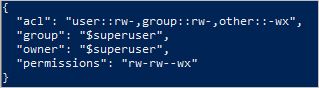
Neste exemplo, o usuário proprietário e o grupo proprietário têm permissões de somente leitura e gravação. Todos os outros usuários têm permissões de gravação e execução. Para obter mais informações sobre as listas de controle de acesso, confira Controle de Acesso no Azure Data Lake Storage.
Definir ACLs recursivamente
Defina ACLs recursivamente usando o comando AZ Storage FS Access Set-recursive.
Este exemplo define a ACL de um diretório chamado my-parent-directory. Essas entradas fornecem as permissões de leitura, gravação e execução do usuário proprietário, fornecem ao grupo proprietário somente permissões de leitura e execução e não concedem acessos a todos os outros. A última entrada de ACL neste exemplo fornece um usuário específico com a ID de objeto "xxxxxxxx-xxxx-xxxx-xxxx-xxxxxxxxxxxx" permissões de leitura e execução.
az storage fs access set-recursive --acl "user::rwx,group::r-x,other::---,user:xxxxxxxx-xxxx-xxxx-xxxx-xxxxxxxxxxxx:r-x" -p my-parent-directory/ -f my-container --account-name mystorageaccount --auth-mode login
Observação
Se você quiser definir uma entrada ACL padrão, adicione o prefixo default: a cada entrada. Por exemplo, default:user::rwx ou default:user:xxxxxxxx-xxxx-xxxx-xxxx-xxxxxxxxxxxx:r-x.
Atualizar ACLs
AoAtualizaruma ACL, você modifica a ACL em vez de substituir a ACL. Por exemplo, você pode adicionar uma nova entidade de segurança à ACL sem afetar outras entidades de segurança listadas na ACL. Para substituir a ACL em vez de atualizá-la, confira a seção Definir ACLs deste artigo.
Para atualizar uma ACL, crie um novo objeto ACL com a entrada de ACL que você quer atualizar. Em seguida, use esse objeto na operação para atualizar a ACL. Não obtenha a ACL existente, basta fornecer as entradas de ACL a serem atualizadas.
Esta seção mostra como:
- Atualizar uma ACL
- Atualizar ACLs recursivamente
Atualizar uma ACL
Atualize as ACLs de um arquivo por meio do comando az storage fs access update-recursive.
Este exemplo atualiza uma entrada ACL com permissão de gravação.
az storage fs access update-recursive --acl "user:xxxxxxxx-xxxx-xxxx-xxxx-xxxxxxxxxxxx:rwx" -p my-parent-directory/myfile.txt -f my-container --account-name mystorageaccount --auth-mode login
Para atualizar a ACL de um grupo ou usuário específico, use as respectivas IDs de objeto. Por exemplo, group:xxxxxxxx-xxxx-xxxx-xxxx-xxxxxxxxxxxx ou user:xxxxxxxx-xxxx-xxxx-xxxx-xxxxxxxxxxxx.
Observação
A atualização da ACL de um único diretório sem atualizar a ACL de itens filho não é compatível com a CLI do Azure. Para atualizar a ACL de um diretório sem modificar as ACLs de todos os itens filho nesse diretório, use qualquer uma das outras ferramentas e SDKs com suporte. Consulte Como definir ACLs.
Atualizar ACLs recursivamente
Atualize as ACLs recursivamente usando o comando AZ Storage FS Access update-recursive.
Este exemplo atualiza uma entrada ACL com permissão de gravação.
az storage fs access update-recursive --acl "user:xxxxxxxx-xxxx-xxxx-xxxx-xxxxxxxxxxxx:rwx" -p my-parent-directory/ -f my-container --account-name mystorageaccount --auth-mode login
Observação
Se você quiser atualizar uma entrada ACL padrão, adicione o prefixo default: a cada entrada. Por exemplo, default:user:xxxxxxxx-xxxx-xxxx-xxxx-xxxxxxxxxxxx:r-x.
Remover entradas de ACL recursivamente
Você pode remover uma ou mais entradas de ACL recursivamente. Para remover uma entrada ACL, crie um novo objeto ACL para a entrada de ACL a ser removida. Em seguida, use esse objeto na operação de remoção de ACL. Não obtenha a ACL existente, basta fornecer as entradas da ACL a serem removidas.
Remova as entradas de ACL usando o comando AZ Storage FS Access remove-recursive.
Este exemplo remove uma entrada ACL do diretório raiz do contêiner.
az storage fs access remove-recursive --acl "user:xxxxxxxx-xxxx-xxxx-xxxx-xxxxxxxxxxxx" -p my-parent-directory/ -f my-container --account-name mystorageaccount --auth-mode login
Observação
Se você quiser remover uma entrada ACL padrão, adicione o prefixo default: a cada entrada. Por exemplo, default:user:xxxxxxxx-xxxx-xxxx-xxxx-xxxxxxxxxxxx.
Recuperar de falhas
Você pode encontrar erros de tempo de execução ou de permissão ao modificar ACLs recursivamente. Para erros de tempo de execução, reinicie o processo desde o início. Poderão ocorrer erros de permissão se a entidade de segurança não tiver permissão suficiente para modificar a ACL de um diretório ou arquivo que está na hierarquia de diretório que está sendo modificada. Resolva o problema de permissão e, em seguida, escolha retomar o processo no ponto de falha usando um token de continuação ou reiniciar o processo do início. Você não precisará usar o token de continuação se preferir reiniciar desde o início. É possível reaplicar entradas de ACL sem nenhum impacto negativo.
Em caso de falha, você pode retornar um token de continuação definindo o --continue-on-failure parâmetro como false. Depois de resolver os erros, você pode retomar o processo do ponto de falha executando o comando novamente e, em seguida, definindo o --continuation parâmetro para o token de continuação.
az storage fs access set-recursive --acl "user::rw-,group::r-x,other::---" --continue-on-failure false --continuation xxxxxxx -p my-parent-directory/ -f my-container --account-name mystorageaccount --auth-mode login
Se você quiser que o processo seja concluído sem interrupções por erros de permissão, poderá especificar isso.
Para garantir que o processo seja concluído sem interrupções, defina o --continue-on-failure parâmetro como true.
az storage fs access set-recursive --acl "user::rw-,group::r-x,other::---" --continue-on-failure true --continuation xxxxxxx -p my-parent-directory/ -f my-container --account-name mystorageaccount --auth-mode login
Práticas recomendadas
Esta seção fornece algumas diretrizes de práticas recomendadas para definir as ACLs recursivamente.
Manipulanr erros de tempo de execução
Um erro de runtime pode ocorrer por vários motivos (por exemplo: uma interrupção ou um problema de conectividade de cliente). Se você encontrar um erro de runtime, reinicie o processo de ACL recursivo. As ACLs podem ser reaplicadas para itens sem causar um impacto negativo.
Tratamento de erros de permissão (403)
Se você encontrar uma exceção de controle de acesso durante a execução de um processo de ACL recursivo, a entidade de segurança do AD poderá não ter permissão suficiente para aplicar uma ACL a um ou mais dos itens filho na hierarquia de diretórios. Quando ocorre um erro de permissão, o processo é interrompido e um token de continuação é fornecido. Corrija o problema de permissão e, em seguida, use o token de continuação para processar o conjunto de dados restante. Os diretórios e arquivos que já foram processados com êxito não precisam ser processados novamente. Você também pode optar por reiniciar o processo de ACL recursivo. As ACLs podem ser reaplicadas para itens sem causar um impacto negativo.
Credenciais
Recomendamos que você provisione uma entidade de segurança do Microsoft Entra que tenha sido atribuída à função de proprietário de dados do blob de armazenamento no escopo da conta de armazenamento de destino ou do contêiner.
Desempenho
Para reduzir a latência, recomendamos que você execute o processo de ACL recursivo em uma Máquina Virtual (VM) do Azure localizada na mesma região que a sua conta de armazenamento.
Limites de ACL
O número máximo de ACLs que você pode aplicar a um diretório ou arquivo é de 32 ACLs de acesso e 32 ACLs padrão. Para obter mais informações, consulte Controle de acesso no Azure Data Lake Storage Gen2.